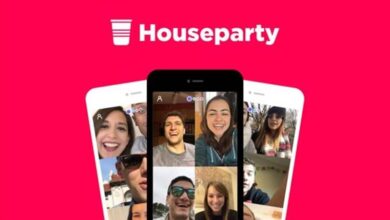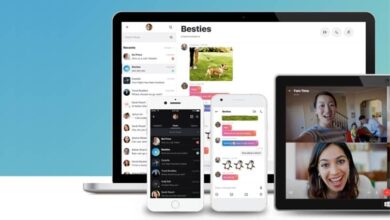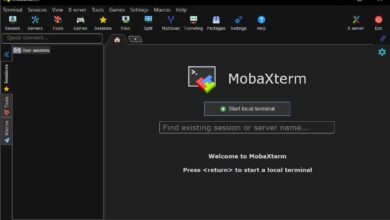Comment mettre à jour automatiquement toutes les applications en attente?
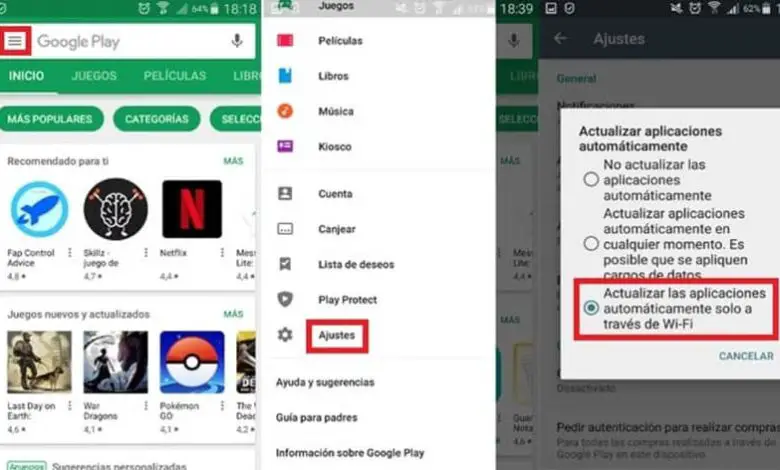
Arrêtez de vous inquiéter et apprenez ici comment mettre à jour automatiquement toutes vos applications. De cette façon, vous n’aurez pas à être averti lorsqu’une nouvelle mise à jour est en attente pour l’autoriser.
Vous verrez ici comment automatiser la mise à jour de vos applications que vous soyez un utilisateur Android ou un utilisateur Apple . Actuellement il existe de nombreuses applications qui sont lancées sur le marché et le souci de tous de s’améliorer et d’être numéro un sur la concurrence. Donc , trouver ici comment mettre à jour toutes vos applications automatiquement.
Mettez à jour automatiquement toutes vos applications sur Android
La mise à jour automatique de toutes vos applications sur Android est très simple, ce système dispose d’une méthode pratique et simple qui consiste à activer les mises à jour automatiques sur Google Play.
Dans tous les cas, vous pouvez toujours choisir spécifiquement de désactiver les mises à jour automatiques d’une application Android que vous ne souhaitez pas.
Beaucoup de gens désactivent cette option car ils n’ont pas assez de mémoire dans leur mobile et préfèrent choisir manuellement les applications à mettre à jour et celles qui ne le sont pas. Mais ici, nous vous expliquons comment activer cette option.
La première chose à faire est d’aller sur votre Play Store, une fois que vous êtes dans votre application, vous allez appuyer sur le menu qui se trouve dans la partie supérieure gauche de l’écran qui comporte trois bandes horizontales.
À ce moment, le menu avec les options disponibles dans le Play Store apparaîtra, localisez l’option » Paramètres » ou » Paramètres » et cliquez dessus.
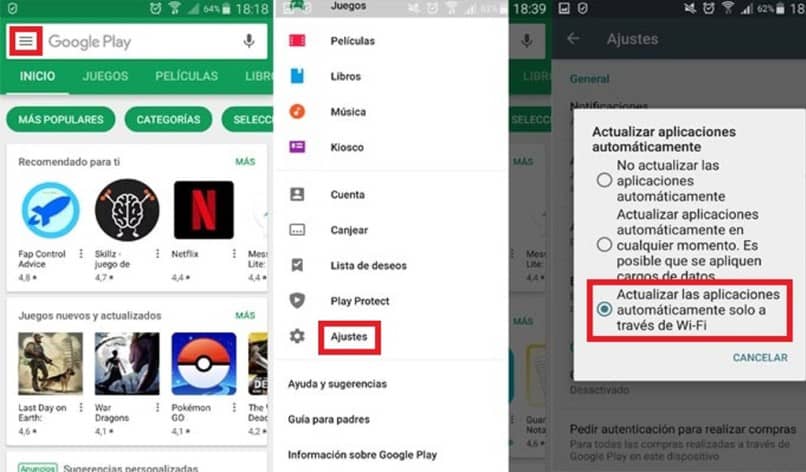
Vous accéderez aux paramètres généraux du Play Store, et la troisième option de la liste dit «Mettre à jour les applications automatiquement» et une boîte avec des options s’ouvrira, où vous pourrez choisir entre les options suivantes «Via n’importe quel réseau» , «Uniquement via WiFi» ou «Ne pas mettre à jour automatiquement».
L’option recommandée est la deuxième option «Uniquement via WiFi», de cette façon vous pourrez sauvegarder vos données mobiles. Cliquez sur l’option que vous préférez puis sur » Terminé «. Et vous aurez déjà la possibilité de mettre à jour toutes vos applications automatiquement activées.
Si vous avez peu d’espace, ce n’est pas la meilleure option
Désormais, si vous ne disposez pas de suffisamment d’espace sur votre mobile, nous vous déconseillons d’activer cette option, car dès qu’une nouvelle mise à jour de l’une de vos applications apparaît, elle commencera à se télécharger.
Dans ce cas, il est préférable d’accéder à vos applications téléchargées depuis le Play Store et de voir quelles mises à jour sont disponibles et celles dont vous avez besoin, puis effectuez cette étape manuellement. Ou à défaut, essayez de garder le moins d’applications sur votre mobile.
Mettez à jour automatiquement vos applications sur iPhone
Maintenant, si, en revanche, vous êtes un utilisateur d’iPhone, ne vous inquiétez pas, vous pouvez également obtenir une option pour mettre à jour automatiquement toutes vos applications. Il vous suffit de suivre les étapes suivantes.
Il est à noter qu’il est possible de mettre à jour les applications iPhone avec iTunes à partir du PC et mieux encore, de mettre à jour le logiciel iPhone iOS avec iTunes à partir du PC.
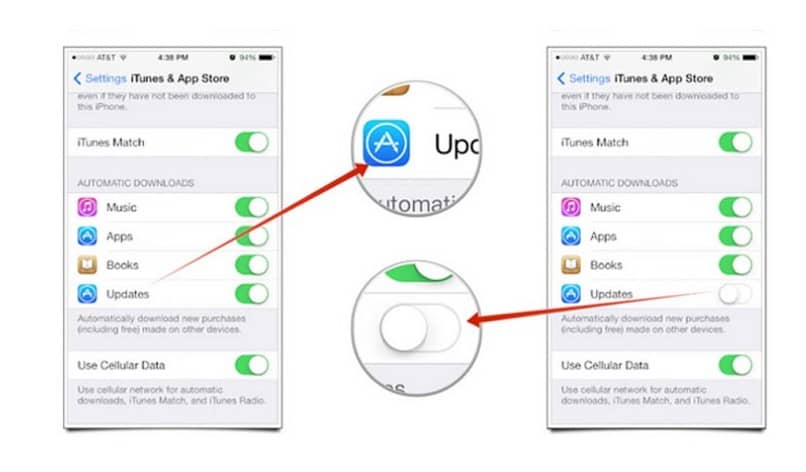
La première chose que vous devez faire est d’ accéder à votre App Store et allez à droite en bas où vous pouvez voir le « Mises à jour » ou « Updater » onglet . De cette façon, vous pourrez voir toutes vos mises à jour en attente dans un petit cercle en haut de chacune des icônes d’application.
Ensuite, vous pourrez voir un bouton qui dit «Tout mettre à jour», et immédiatement toutes les applications de votre mobile commenceront à se mettre à jour. Cela ne prendra que quelques minutes, puis chaque mise à jour prendra en fonction de la qualité de votre connexion Internet.
Mettez à jour vos applications sur PC
D’autre part, les applications de votre ordinateur doivent également être mises à jour, mais dans ce cas, il vous est beaucoup plus facile de le remarquer. Eh bien, normalement, lorsque de nouvelles mises à jour apparaissent dans votre barre des tâches, une zone de texte apparaît indiquant qu’il est nécessaire pour vous d’effectuer la mise à jour.
Dans ces cas, ce n’est peut-être pas la meilleure idée d’automatiser les mises à jour. Parce que vous pourriez avoir besoin de votre ordinateur de toute urgence et qu’il ne démarrera pas tant qu’il n’aura pas fini de télécharger toutes les mises à jour en attente.
Conseils et recommandations
Même si vous activez l’option de mise à jour automatique de toutes vos applications sur votre mobile, nous vous recommandons d’être toujours attentif aux nouvelles mises à jour ou si vous en avez vraiment besoin. Certaines applications ont des mises à jour qui ne consomment que plus d’espace sur votre mobile mais la vérité est qu’il n’y a rien de différent. Alors évitez-les pour ne pas finir par remplir votre mémoire.
En revanche, lorsque vous activez cette option sur votre mobile, n’ayez pas peur si votre téléphone redémarre soudainement, de nombreuses applications après la mise à jour, doivent redémarrer le mobile pour s’activer. Alors garde ton calme